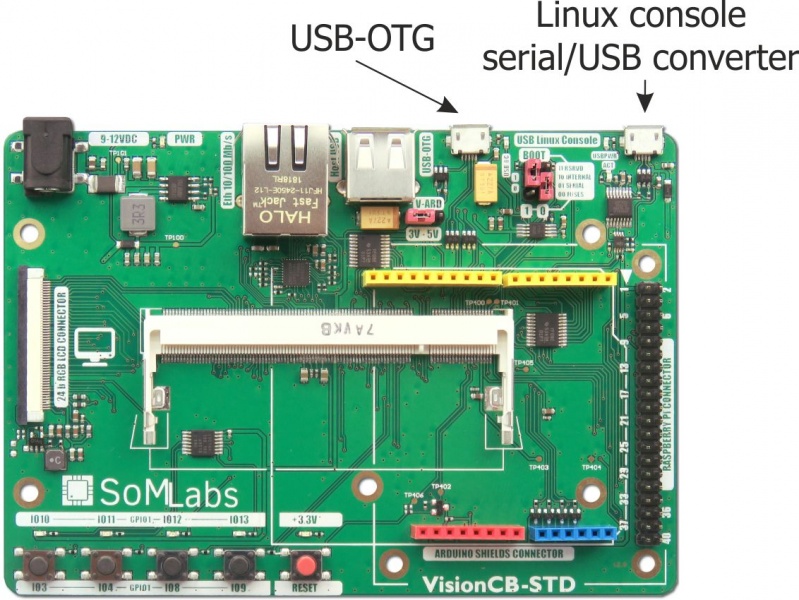
System należy pobrać ze strony producenta można go znaleźć pod tym adresem https://wiki.somlabs.com/index.php?title=VisionSOM-6ULL
Wgrywanie systemu do procesora najlepiej wykonać za pomocą programu UUU. Instrukcję w języku angielskim można znaleźć na tej stronie:
https://wiki.somlabs.com/index.php/How_to_write_image_to_VisionSOM-6ULL_eMMC_memory_using_UUU_tool_on_Linux
Na samym początku należy pobrać pakiet ze strony powyżej (somlabs-visionsom-flasher). Pliki należy rozpakować i można przenieść obraz do wgrywania do głównego katalogu flashera.
Operację będę wykonywał na płycie wykonanej przez producenta gdzie należy ustawić odpowiednią sekwencję zworek na płycie (Boot). Mają one zostać ustawione w pozycji Serial. Następnie do urządzenia podłączamy dwa przewody jeden pod USB OTG drugi pod Linux console serial/USB converter.
Teraz należy uruchomić konsolę i ustawić odpowiednie uprawnienia dla UUU.
- chmod 755 uuu
Następnie należy przejść do katalogu uuu gdzie rozpocząć można wgrywanie obrazu następującą komendą:
Zakończenie wgrywania zostanie zakończone gdy zostanie wyświetlony na ekranie konsoli napis Done.
Po nim należy umieścić zworki w pozycji Internal i wcisnąć przycisk reset. Spowoduje to automatyczne rozpoczęcie procesu uruchamiania systemu. Domyślne hasło użytkownika to root bez hasła. UART działa z prędkością 115200.
Narzędzia UUU można użyć do wgrywania zarówno przez Windows jak i Ubuntu dla kości pamięci NAND czy eMMC. Dokładne instrukcje są do pobrania pod poniższym linkiem:
https://wiki.somlabs.com/index.php/Debian_Stretch_9.2_(4.1.15)_for_VisionSOM-6ULL
Po poprawnej instalacji i uruchomieniu płyty do dyspozycji na system jest 800 Mb. Co dosyć szybko się wyczerpie jeśli nie chcemy wprowadzać optymalizacji systemu i instalować wszystko co potrzebne bez konieczności zamartwiania się o ilość miejsca.
- sudo ./uuu -b nazwa_pliku_z_obrazem.img
Zakończenie wgrywania zostanie zakończone gdy zostanie wyświetlony na ekranie konsoli napis Done.
Po nim należy umieścić zworki w pozycji Internal i wcisnąć przycisk reset. Spowoduje to automatyczne rozpoczęcie procesu uruchamiania systemu. Domyślne hasło użytkownika to root bez hasła. UART działa z prędkością 115200.
Narzędzia UUU można użyć do wgrywania zarówno przez Windows jak i Ubuntu dla kości pamięci NAND czy eMMC. Dokładne instrukcje są do pobrania pod poniższym linkiem:
https://wiki.somlabs.com/index.php/Debian_Stretch_9.2_(4.1.15)_for_VisionSOM-6ULL
Po poprawnej instalacji i uruchomieniu płyty do dyspozycji na system jest 800 Mb. Co dosyć szybko się wyczerpie jeśli nie chcemy wprowadzać optymalizacji systemu i instalować wszystko co potrzebne bez konieczności zamartwiania się o ilość miejsca.
W mojej sztuce znajduję się kość pamięci o pojemności 4Gb. W celu zwiększenia ilości potrzebnej na system wykorzystałem instrukcję umieszczoną na forum sunduino (Dopasowanie Partycji Debiana Do Wielkości Karty SD). Link poniżej:
https://forum.sunduino.pl/viewtopic.php?t=275
lub bezpośrednio na stronie producenta w języku angielskim:
https://wiki.somlabs.com/index.php/How_to_resize_Debian_9.2_root_partition_to_fit_SD_card
Ta sama zasada do zwiększenia rozmiaru partycji dotyczy systemu zainstalowanego na karcie SD co na pamięci eMMC lub NAND.
Poniżej przedstawię krótkie zestawienie kolejności komend.
https://wiki.somlabs.com/index.php/How_to_resize_Debian_9.2_root_partition_to_fit_SD_card
Ta sama zasada do zwiększenia rozmiaru partycji dotyczy systemu zainstalowanego na karcie SD co na pamięci eMMC lub NAND.
Poniżej przedstawię krótkie zestawienie kolejności komend.
- df -h - sprawdzenie ile miejsca zostało przeznaczone na system
- fdisk -l,
- fdisk /dev/mmcbkl1,
- Komenda p - wyświetlenie tablicy partycji,
- Komenda d - kasowanie partycji,
- Komenda p - uruchomienie dopasowania nowej partycji,
- Wybór partycji, wybranie sektora początkowego, sektor końcowy,
- Nie usuwamy istniejącej sygnatury dysku,
- Komenda w - zapisanie ustawień,
- Restart systemu,
- Po restarcie komenda resize2fs /dec/mmcblk1p1,
- Sprawdzenie wykonanych elementów df -h,
[1] https://wiki.somlabs.com/index.php/How_to_write_image_to_VisionSOM-6ULL_eMMC_memory_using_UUU_tool_on_Linux
[2] https://wiki.somlabs.com/index.php/How_to_resize_Debian_9.2_root_partition_to_fit_SD_card